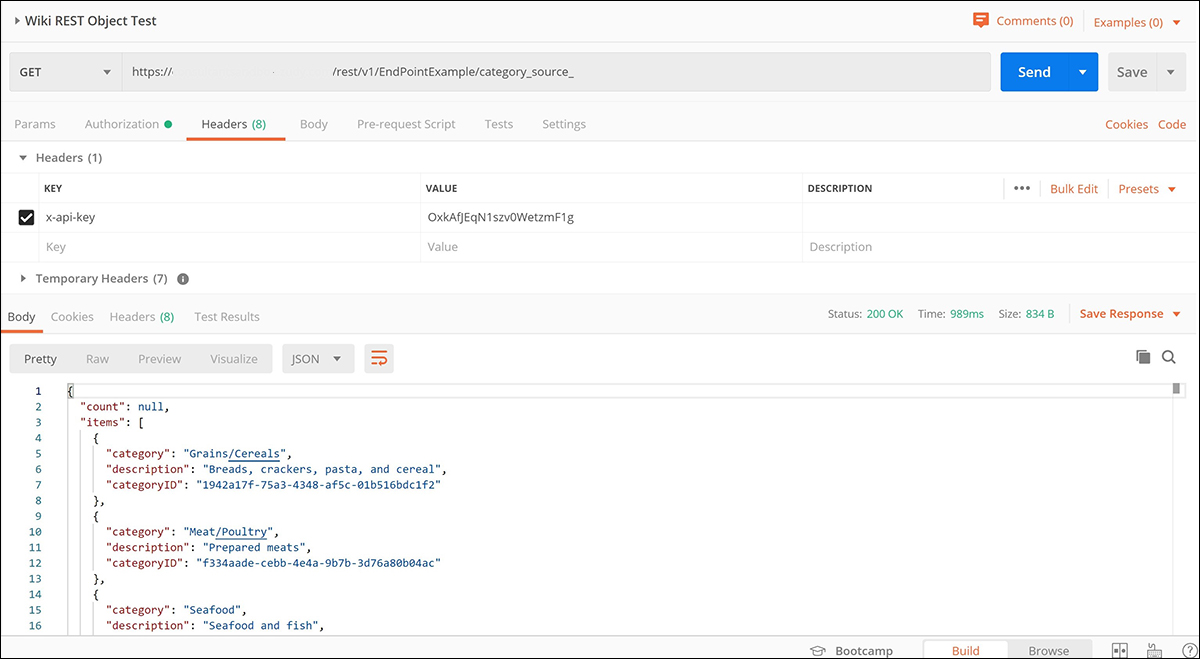Publicar o aplicativo Jitterbit App Builder como um endpoint de API REST
Visão Geral
No App Builder, você pode configurar um servidor App Builder para ser uma API, de modo que os dados do aplicativo possam ser acessados por meio de uma Chave de API. Esse recurso permite que você crie uma Chave de API e Endpoints em aplicativos. Este guia mostrará um exemplo usando dados do Northwinds e utiliza uma Chave de API para se conectar a um Endpoint criado em um aplicativo selecionado.
Nota
Este artigo descreve os passos para publicar o aplicativo App Builder como um Endpoint de API REST. Quando você empacota um aplicativo App Builder em um LP e o implanta em outros ambientes, a configuração do Endpoint em IDE > REST APIs persistirá. Todas as outras configurações precisam ser recriadas manualmente em quaisquer ambientes adicionais.
Como publicar o aplicativo App Builder como um endpoint de API REST
Primeiro, você precisará configurar uma Chave de API do Provedor de Segurança para fornecer autenticação para acessar os Endpoints:
- Navegue até IDE > Security Providers
- Clique em + User Authentication no painel de Autenticação de Usuário
- Atribua um Nome ao provedor. Por exemplo: Chave de API
- Selecione API Key como o valor do Tipo
- Marque para selecionar Enabled
- Clique em Save
Dependendo do seu caso de uso, você pode configurar as seguintes Propriedades:
- Se você quiser digitar a API na barra de localização do seu navegador para testes (não muito seguro), então
- Clique em + Property no painel de Propriedades
- Selecione
AllowApiKeyInQueryStringcomo o Parâmetro - Digite True como o Valor
- Clique no checkmark para salvar o registro
- Se você estiver usando HTTP, configuração não recomendada, então você precisa adicionar o seguinte:
- Clique em Create
- Selecione
AllowInsecureHttpcomo o Parâmetro - Digite True para o Valor
- Clique no checkmark para salvar o registro
Em seguida, você precisará configurar um Endpoint para acessar a fonte de dados de um aplicativo:
- Navegue até IDE > REST APIs
- Clique no botão Manage Endpoints no painel do Aplicativo
- Selecione o aplicativo onde você deseja configurar o Endpoint. Por exemplo: Northwinds Design
- Clique no ícone de edição pencil para o aplicativo
- Digite o valor do Endpoint no campo Endpoint. Por exemplo: Northwinds
- Clique no botão Proceed
Agora você publicará o Endpoint que criou na etapa anterior:
- Navegue até IDE > REST APIs
- Clique no ícone Doc para a API para visualizar as informações que você precisará mais tarde para se conectar a este Endpoint
- Clique em + Objeto de Negócio no painel de Objetos de Negócio e selecione uma Tabela para definir um valor para o Endpoint. Por exemplo: Categoria (Fonte)
- Clique no ícone marca de verificação para salvar o registro
- Clique no ícone Estrutura para controlar quais campos estão disponíveis na API
- Desmarque Incluir por Padrão e/ou exclua campo(s) completamente para limitar o acesso via conexão API
- No painel de Tabelas, clique no ícone Abrir Registro para expandir e visualizar o pop-up de Detalhes do Recurso
- O Nome do recurso precisará ser anexado à URL Base e ao Endpoint do Documento da API para recuperar essas informações
- Clique em Editar para definir Limite Padrão de Obtenção ou Limite Máximo de Obtenção, esses valores controlam a quantidade de registros retornados em chamadas GET para seu endpoint API
- (Opcional, desde o App Builder 4.51.) Abra o menu Compatibilidade, em seguida, selecione uma das seguintes opções:
- Versão 1: Use o comportamento REST original—eventos Inserir não são precedidos por eventos Novo. (Padrão para endpoints criados com o App Builder 4.50 e anteriores.)
- Versão 2: Use um comportamento REST aprimorado—eventos Novo e quaisquer regras padrão são invocadas antes dos eventos Inserir. (Padrão para endpoints criados com o App Builder 4.51.)
- Versão 3: (Desde o App Builder 4.52.) Assim como na versão 2, mas onde as APIs retornam o valor lógico em vez do valor de armazenamento. Por exemplo, valores booleanos são retornados como
trueoufalseem vez de1ou0. (Padrão para endpoints criados com o App Builder 4.52 e posteriores.)
Por último, você configurará Chaves de API para Usuários específicos:
- Navegue até IDE > Gerenciamento de Usuários
- Selecione um Usuário existente ou Crie um Novo Usuário para usar na chamada da API
- O Usuário deve ser configurado com o Tipo de Login Interativo
- O Usuário não precisa ter Autenticação Local
- No registro do Usuário selecionado/criado, clique no ícone Chaves
- Clique em Criar e selecione a Chave de API criada na primeira etapa como o Provedor
- Clique em Salvar
- A Chave gerada é o que o Usuário usará para acessar a API publicada
Opcionalmente, você pode configurar funções/grupos de segurança para o(s) Objeto(s) que estão sendo acessados como Endpoints.
Para testar ou configurar o uso de seus novos endpoints de API, utilize a Chave da API da etapa anterior, a URL Base e as informações de Endpoint do documento da API, e o Nome dos detalhes do recurso.